概述:通过前面四节的学习,恭喜你,你已经对AI绘画有一定的理解了。还记得AI绘画三要素吗:模型、提示词、参数;本节将通过一个案例,一步一步带你走进文生图的世界。
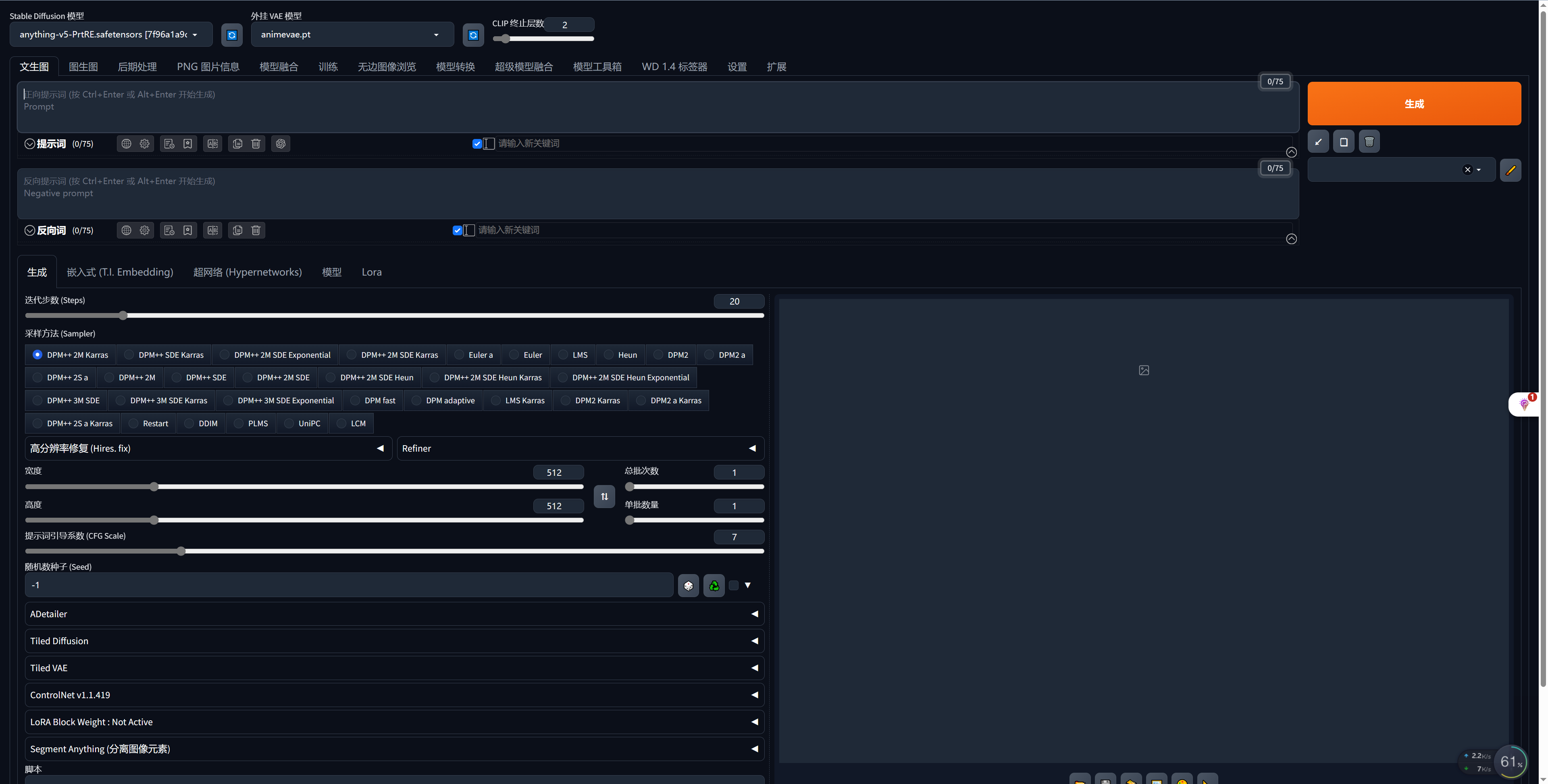
一、简单要文生图
上图是我们打开Stable Diffusion WebUI界面,我们全部都保持默认,默认采用的模型是:anything-V5,再正向词里面输入一个单词,1girg【一个女孩】、city【城市】,点击【生成】,来看看我们生成的第一个AI图像吧。

是不是很简单,你已经学会了文生图的基本功能了;模型+提示词+参数的不同组合,就能展现不同的图像内容。我知道您现在有很多疑问,怎么跟我看到别人生成的不太一样。就像一看就会,一学就废。我们通过下面的Q&A一一为大家揭开AI生图的神秘面纱。

1、我不会英文不会,我该怎么办?
Stable Diffusion WebUI 聚合包自带翻译软件,您可以再提示词里面输入汉字词语,然后点击【翻译】按钮,就可以自动转换为英文提示词。如果没有翻译按钮,您也可以使用第三方翻译软件。

2、我不知道提示词怎么写?
提示词可以分为内容型提示词、标准化提示词。内容型提示词主要包含人物及主体特征、场景特征、环境光照、画幅视角等内容。标准化的提示包含画质提示词和画风提示词。再聚合包里面,也给大家提供了常用的提示词,您可以点击按钮,就可以输入提示词。这样,是不是就很简单了。
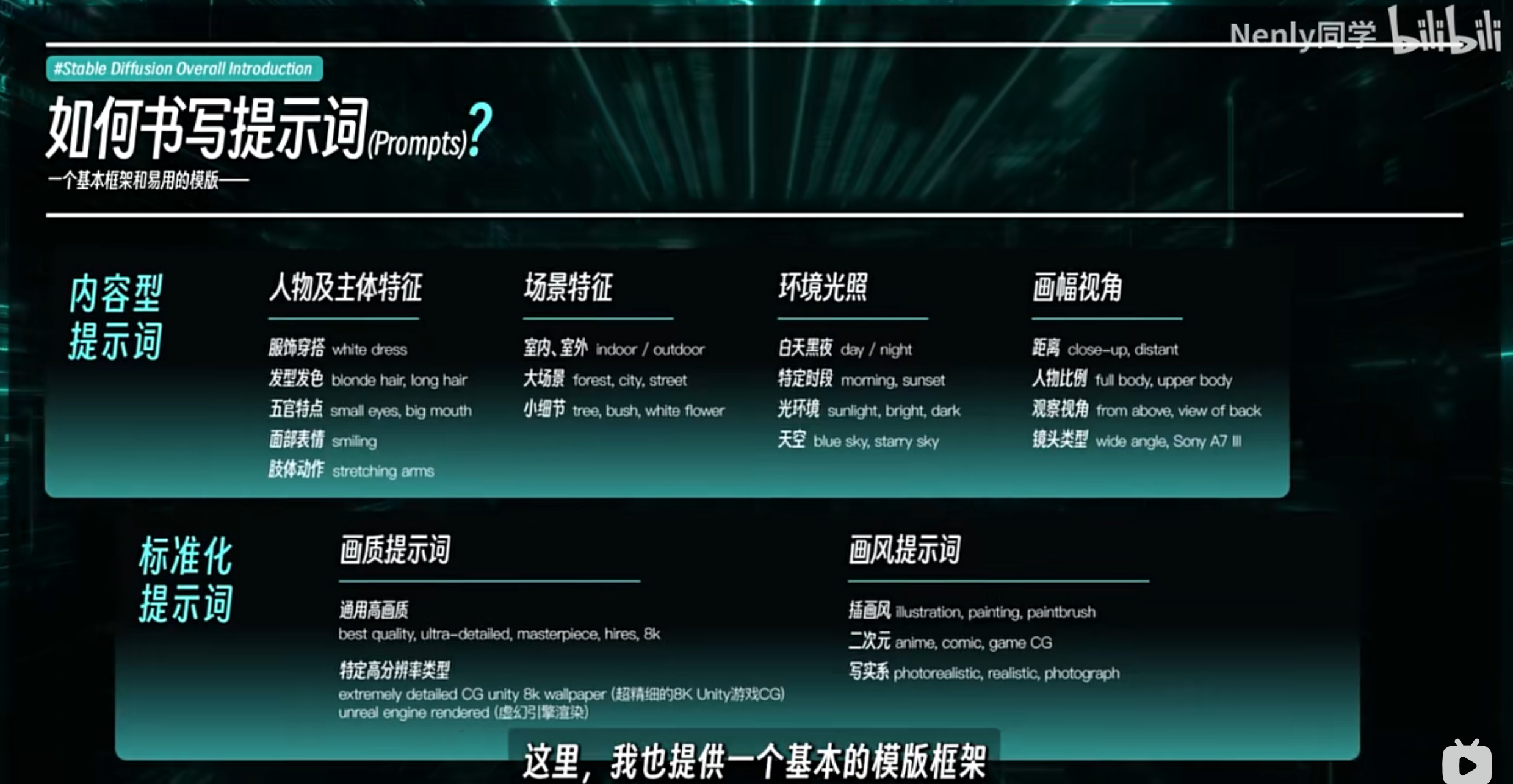

我们根据提示词插件,再提示词里面根据内容提示词和标准化提示词输入以下内容:
正向提示词:1girl,student,child,white_skin,plump,oval face,blonde hair,red_lips_,mascara,cat ears,cocked eyebrow,blue eyes,small nose,slender_waist,fleur_de_lapin_uniform,kind_smile,huge filesize,game cg,in winter,day,grove,waterfall,sky,panorama,upper_body,large breasts,bird,
反向提示词:NSFW,logo,text,blurry,low quality,bad anatomy,sketches,lowres,normal quality,monochrome,grayscale,worstquality,signature,watermark,cropped,bad proportions,out of focus,username,bad body,Multiple people,skin blemishes,bad hands,missing fingers,fused fingers,too many fingers,extra legs,bad feet,cross-eyed,disconnected limbs,floating limbs,malformed limbs,missing limb,acnes,skin spots,(AS-YoungV2-Neg:1.3),(AS-Adult-Neg:1.3),long body,(fat:1.2),long neck,deformed,extra limb,mutated,extra arms,mutated hands,mutation,ugly,poorly drawn hands,disfigured,malformed hands,poorly drawn face,mutated hands and fingers,EasyNegative,
再点击下生成,是不是画质就不一样的

3、我想要某个物品数量多一点怎么处理?
大家有没有注意到,再正向提示词,最后一个单词是bird【鸟】,但是画面中没有小鸟。这是因为我们给了很多提示词,AI再绘画时,根据内容权重来绘画,会导致有些元素没有;这时我们该怎么办呢?这里就给大家衍生到权重的概念。
增强权重我们有两种表述方式:
方式1:括号表示【圆括号()增强1.1倍,大括号{}增强1.05倍,方括号[]增强0.9倍】括号可以叠加使用,两个括号代表增强1.1倍的平方。举例:((bird))、[[bird]]。
方式2:用圆括号加数值的形式【(提示词:数值)】,这种时最常用的方式,后面数值,大于1就是增大,小于1就是减弱。举例:(bird:1.5) 代表增加1.5倍权重,(bird:0.3)代表减弱0.3倍权重。

我们修改下提示词,将最后一个单词bird改为(bird:1.3),再点击生成,看看,是不是小鸟就出来了。

4、我需要再原来的图像上生成,该怎么办?
大家有没有注意到,我就修改了一个(bird:1.3)提示词,画面的人物和风格都变了,我非常喜欢第一次生成的图案,就差一个小鸟,那我该怎么做呢?这里就涉及到参数里面的第一个设置了,就是随机数种子。

Seed(随机数种子),我们再AI生成图片时,每一次生成,都会有一个随机数种子。-1为重新生成。在我们图像的下方,可以看到图片的详细信息,找到Seed参数,就是本次生成的图片随机数种子。将Send参数复制到随机数种子里面,再点击生成就可以了。
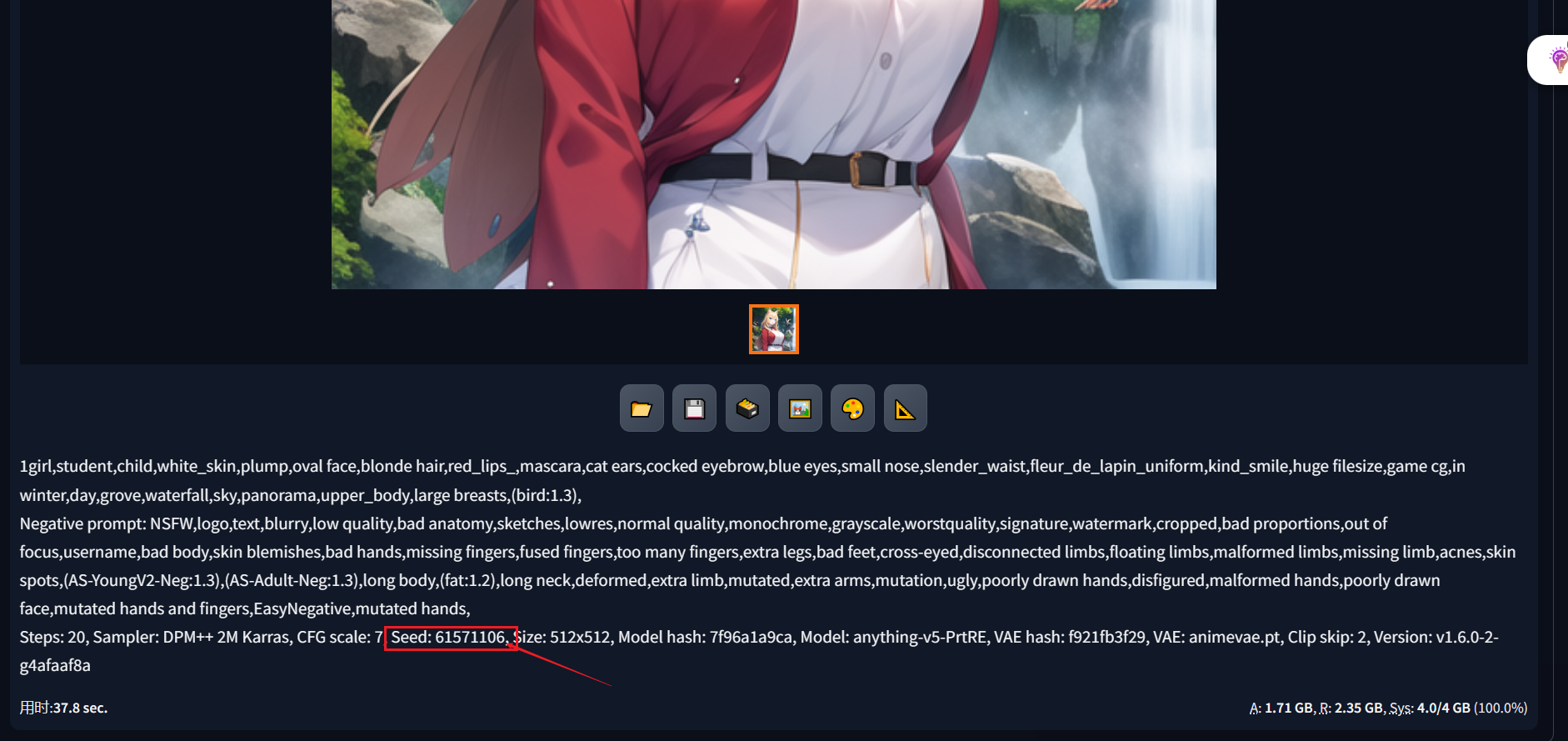
5、如何查看之前生成图片的随机数种子?
在聚合包图片下方,有个文件夹图标,这里就可以打开我们历史生成的图片。默认路径文件为:Stable Diffusion根目录:sd-webui-aki-v4.5->outputs->txt2img-images

再次找到我们提示词主菜单栏,找到PNG信息菜单,选择打开上一步骤中的图片路径,打开以后,就会显示PNG图片的基本信息。
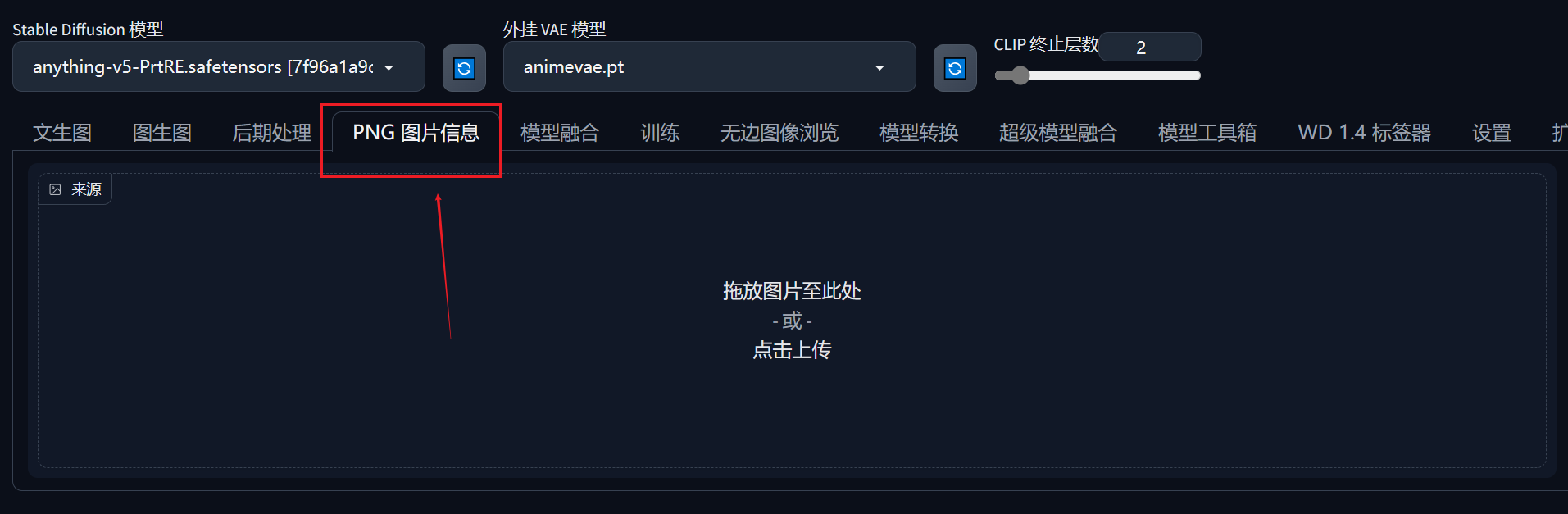

回到上一步骤,我们把Seed输入到随机数中;看,原来喜欢的图片是不是就回来了。
